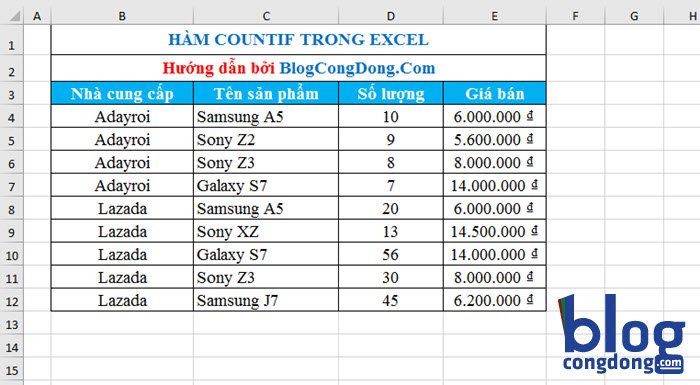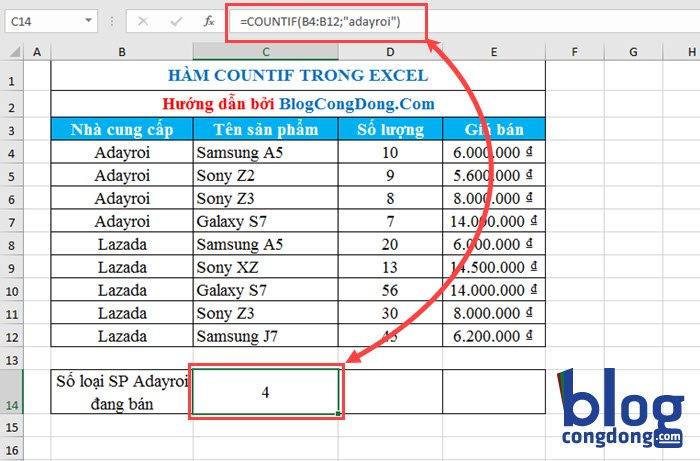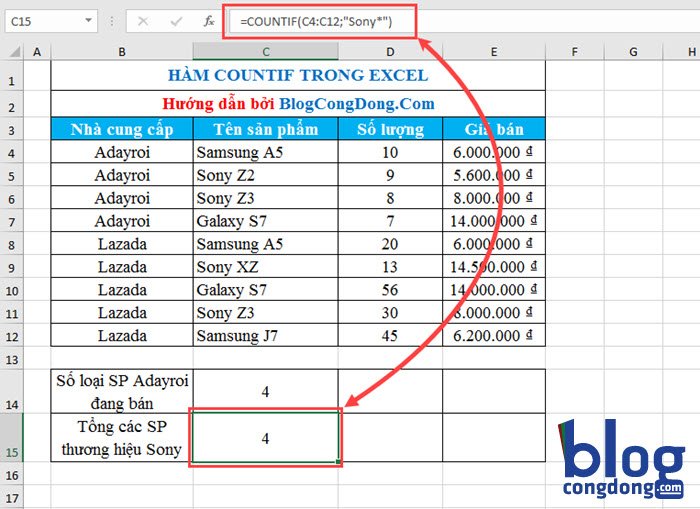Hàm COUNTIF trong Excel là hàm đếm có điều kiện, hàm Countif dùng để đếm, tính số lượng trong bảng tính Excel. Hàm COUNTIF là 1 trong các hàm thống kê được dùng khá nhiều trong giới văn phòng. Hàm COUNTIF có thể sử dụng trong tất cả các phiên bản Excel 2007, 2010, 2013, 2016 và nếu bạn nắm vững được các thủ thuật về hàm COUNTIF thì nó sẽ giúp ích rất nhiều trong công việc của bạn.
Để giúp các bạn có thể sử dụng được hàm COUNTIF tốt hơn thì bài viết này NguyenHung.Net sẽ hướng dẫn cách sử dụng hàm COUNTIF trong Excel chi tiết nhất thông qua các ví dụ cụ thể. Còn cụ thể nó như nào thì bạn xem ở bên dưới nhé 🙂
Hướng dẫn cách sử dụng hàm COUNTIF trong Excel
Cú pháp: =COUNTIF(range; criteria)
Chú ý: Tùy theo cài đặt của từng máy bạn dùng mà dấu phân cách là dấu phẩy (,) hoặc chấm phẩy (;) nhé.
Giải thích giá trị
- range: Vùng điều kiện bạn muốn đếm. Vùng chọn có thể chứa số, mảng, phạm vi có tên hoặc tham chiếu có chứa số. Các giá trị trống và giá trị văn bản được bỏ qua. Đây là giá trị bắt buộc.
- criteria: Là điều kiện dùng để đếm. Điều kiện có thể là số, biểu thức, tham chiếu ô hoặc chuỗi văn bản xác định ô nào sẽ được đếm. Nếu criteria là chuỗi văn bản bạn phải đặt trong dấu nháy kép như sau “văn bản” Đây là giá trị bắt buộc.
Lưu ý
- Hàm COUNTIF sẽ trả về kết quả sai nếu bạn dùng nó để khớp các chuỗi dài hơn 255 ký tự. Để khớp các chuỗi dài hơn 255 ký tự, bạn hãy dùng hàm CONCATENATE hoặc sử dụng toán tử ghép nối “&“. VD: =COUNTIF(A1:A5,”chuỗi dài”&”chuỗi dài khác”).
- Nếu hàm COUNTIF không trả về kết quả bạn kiểm tra lại và đảm bảo rằng đối số criteria được ghi trong dấu ngoặc.
- Công thức hàm COUNTIF tham chiếu đến 1 ô hoặc vùng chọn trong 1 bảng tính đóng sẽ trả về giá trị #VALUE!. Để khắc phục lỗi này bạn phải mở bảng tính tham chiếu lên.
- Giá trị criteria trong hàm COUNTIF không phân biệt chữ hoa, chữ thường trong chuỗi văn bản.
- Bạn có thể sử dụng các ký tự đại diện trong giá trị criteria như sau: Dấu hỏi (?) tương ứng với 1 ký tự đơn lẻ bất kỳ, dấu sao (*) tương ứng với 1 chuỗi ký tự bất kỳ, dùng dấu (~) nếu bạn muốn tìm dấu hỏi (?) hay dấu sao (*) trong giá trị criteria. VD: =COUNTIF(A1:A5,”?ao”) nó sẽ tìm các trường hợp có 1 chữ cái bất kỳ đứng trước chữ “ao”. Xem thêm ví dụ ở dưới sẽ hiểu rõ hơn nhé.
- Hàm COUNTIF có thể sẽ trả về giá trị không đúng nếu các giá trị văn bản có chứa khoảng trắng ở đầu, ở cuối và các dấu trích dẫn không thống nhất.
Tham khảo thêm
- Hướng dẫn cách dùng hàm Find, hàm FindB trong Excel qua ví dụ
- Hàm SUBTOTAL trong Excel – Cách dùng hàm SUBTOTAL qua ví dụ
- Cách sử dụng hàm VLOOKUP trong Excel qua ví dụ
Ví dụ về hàm COUNTIF trong Excel
Giả sử ở đây chúng ta có bảng dữ liệu như sau. Đây là ví dụ mà bạn rất hay gặp nếu bạn là nhân viên kế toán, nhân viên kinh doanh, bán hàng,…
Yêu cầu tính toán
- Tính số loại sản phẩm Adayroi đang bán
- Tính tổng các sản phẩm của thương hiệu Sony mà Adayroi và Lazada đang bán
Yêu cầu 1: Tính số loại sản phẩm Adayroi đang bán
Với yêu cầu này chúng ta sử dụng hàm COUNTIF đơn giản là có thể tính toán được kết quả như sau:
Như vậy chúng ta thấy, ở ô C14 chúng ta có công thức như sau: =COUNTIF(B4:B12;”adayroi”)
Trong hàm COUNTIF chúng ta thấy các giá trị:
- B4:B12 là vùng điều kiện bạn muốn đếm số lượng
- “adayroi” là điều kiện dùng để đếm. Và bạn sẽ thấy mình viết thường vẫn tìm chuẩn vì ở trên mình có nói giá trị criteria không phân biệt chữ hoa, chữ thường và nó là chuỗi văn bản nên phải đặt trong dấu nháy kép ” “.
=> Kết quả trả về là 4 – chính xác. Bạn có thể kiểm tra bằng mắt thường 😀
Yêu cầu 2: Tính tổng các sản phẩm của thương hiệu Sony
Ở đây chúng ta vẫn dùng hàm COUNTIF nhưng hàm COUNTIF nâng cao hơn chút. Chúng ta đi tính tổng các sản phẩm mang thương hiệu Sony của cả 2 nhà cung cấp Adayroi và Lazada, tức là sẽ tính tổng các loại như Sony Z2, Z3, XZ.
Cách làm là chúng ta sẽ đếm các loại sản phẩm có chứa chuỗi ký tự Sony ở đầu và các thông số ở sau là chuỗi ký tự bất kỳ. Và chúng ta có kết quả giống như trong hình.
Như bạn đã thấy, ở ô C15 chúng ta có công thức: =COUNTIF(C4:C12;”Sony*”)
Chúng ta hiểu nó như sau
- C4:C12: Đây là vùng điều kiện để chúng ta đếm số lượng sản phẩm.
- “Sony*”: Đây là điều kiện đếm. Nếu bạn đã đọc kỹ mục lưu ý ở trên cú pháp hàm thì cũng hiểu rồi. Chuỗi ký tự bắt đầu là “Sony” và dấu sao (*) là các chuỗi ký tự bất kỳ, như trong ví dụ thì dấu sao (*) nó sẽ lấy là ” Z2″, ” Z3″,…
=> Kết quả trả về cũng là 4 – chính xác.
Một số ví dụ về dạng còn lại của hàm COUNTIF trong Excel
Hàm COUNTIF sẽ còn 1 số cách áp dụng khác mà các bạn cần tìm hiểu. Bài viết đến đây cũng khá dài và rất chi tiết rồi nên mình không đưa thêm ví dụ nữa mà mình sẽ gửi các bạn file Excel với các ví dụ cụ thể trong đó. Các bạn có thể download về và nghiên cứu thêm nhé.
Lời kết
Trên đây là tất cả những gì cơ bản nhất về hàm COUNTIF trong Excel mình muốn chia sẻ với các bạn. Hi vọng với những kiến thức cơ bản đó bạn có thể sử dụng được thành thạo hàm COUNTIF để áp dụng vào công việc của mình.
Nếu thấy bài viết hay hãy like và share ngay cho mọi người nhé. Nếu có thắc mắc gì cần hỏi đáp hãy để lại ý kiến dưới khung bình luận nhé. Nhớ theo dõi chuyên mục thủ thuật Excel trên NguyenHung.Net để học nhiều hơn các kiến thức về Excel nhé. Chúc các bạn thành công!